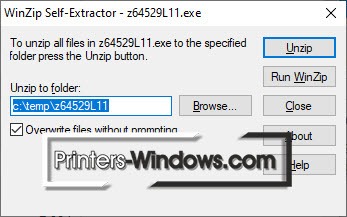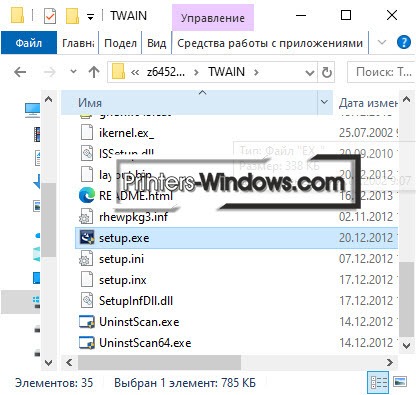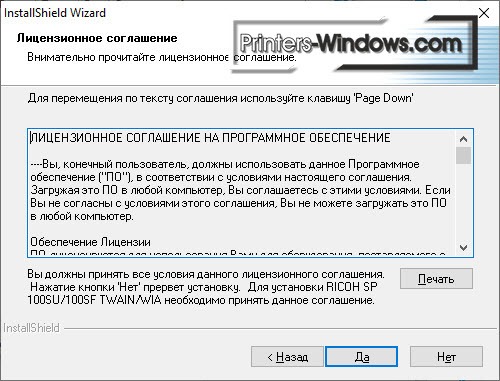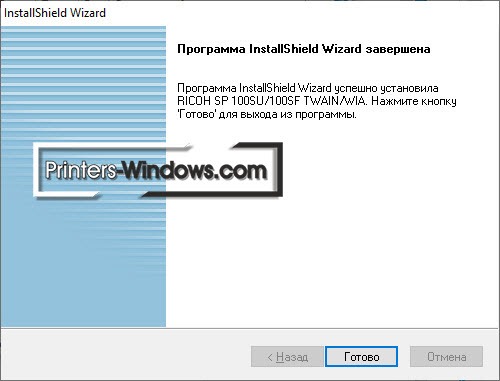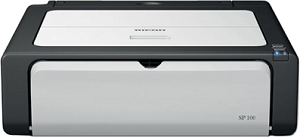
Изготовитель: Ricoh
Драйвера подходят для: Windows XP / Vista / 7 / 8.1 / 8 / 10
Windows XP / Vista / 7 / 8.1 / 8 / 10 — пакет драйверов для печати
Для скачивания нажмите на ссылку (x32): Ricoh Aficio SP 100SU
Для скачивания нажмите на ссылку (x64): Ricoh Aficio SP 100SU
Windows XP / Vista / 7 / 8.1 / 8 / 10 — пакет драйверов для сканера
Для скачивания нажмите на ссылку: Ricoh Aficio SP 100SU
Windows XP / Vista / 7 / 8.1 / 8 / 10 — Smart Organizing Monitor
Для скачивания нажмите на ссылку: Ricoh Aficio SP 100SU
Как установить драйвер
Чтобы печатать на лазерном МФУ документы, нужно подключить его к компьютеру. Чтобы это сделать, нужно соединить USB-кабелем оба устройства, а затем скачать драйвер Ricoh Aficio SP 100SU и установить. Ссылка для загрузки находится на странице. Это специальное ПО, которое производитель разрабатывает индивидуально для каждой модели. Оно помогает компьютеру определить подключенную технику и установить все необходимые компоненты для совместной с ней работы.
На компьютер будет скачан архив с установочными файлами. Нужно нажать на него, выбрать папку для извлечения (или оставить по умолчанию) и нажать «Unzip».
После извлечения файлов нужно открыть папку, найти каталог «TWAIN», открыть и нажать на исполняемый файл setup.exe, чтобы начать инсталляцию.
В появившемся окне будет предложено прочитать условия лицензионного соглашения. Чтобы принять их и продолжить установку, нужно нажать «Да».
Начнется инсталляция, в ходе которой компьютер самостоятельно установит и настроит все необходимые параметры для работы с МФУ. После завершения этого процесса можно будет приступить к печати.